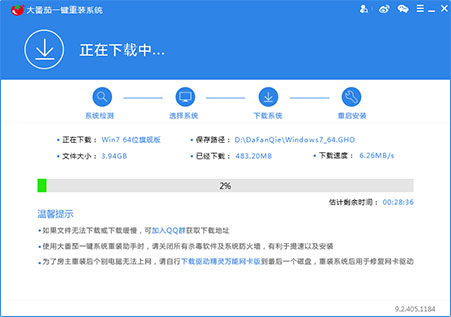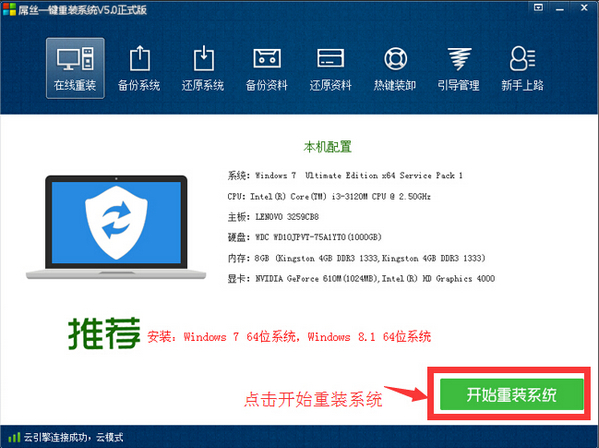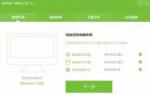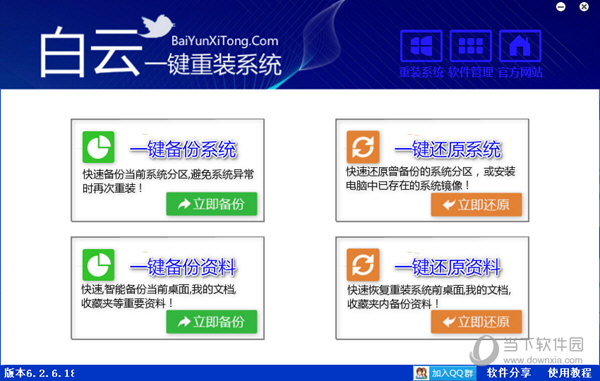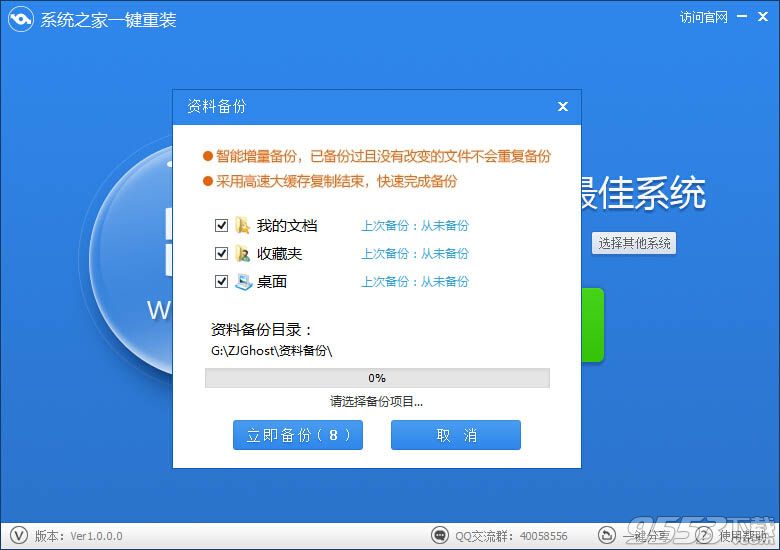iPad iOS7 beta3无线升级教程
更新时间:2017-07-04 17:51:56
苹果在 2013年7月9号发布了 iOS 7 beta3 固件,如果之前你的 iPad 已经升级更新到了 iOS beta2,那么现在可以直接通过无线升级(OTA)到 beta3 版本。下面介绍一下简单的操作方法。
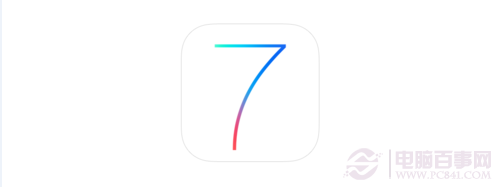
iPad iOS7 beta3无线升级教程 一、首先找到 iPad 主屏上的“设置”图标,点击进入,如图所示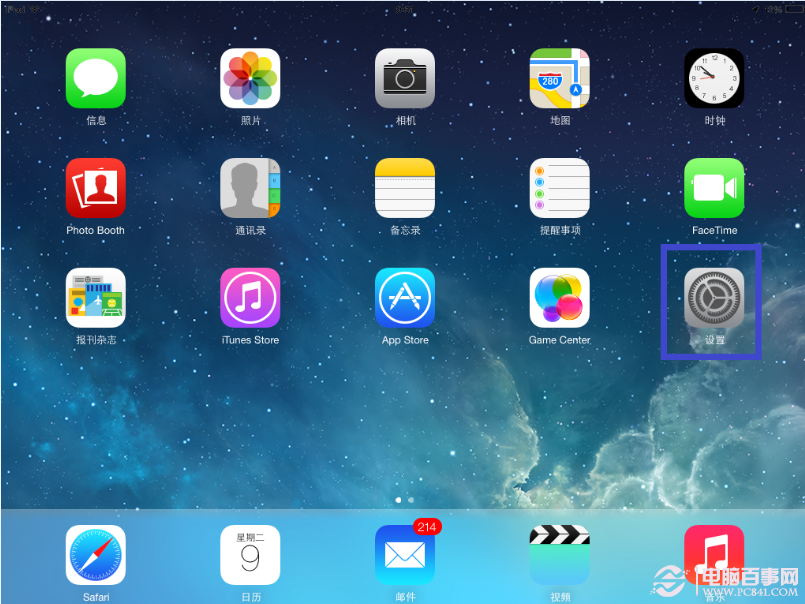
iPad iOS7 beta3无线升级教程 二、在设置列表中找到“通用”选项,然后再点击“软件更新”选项,如图所示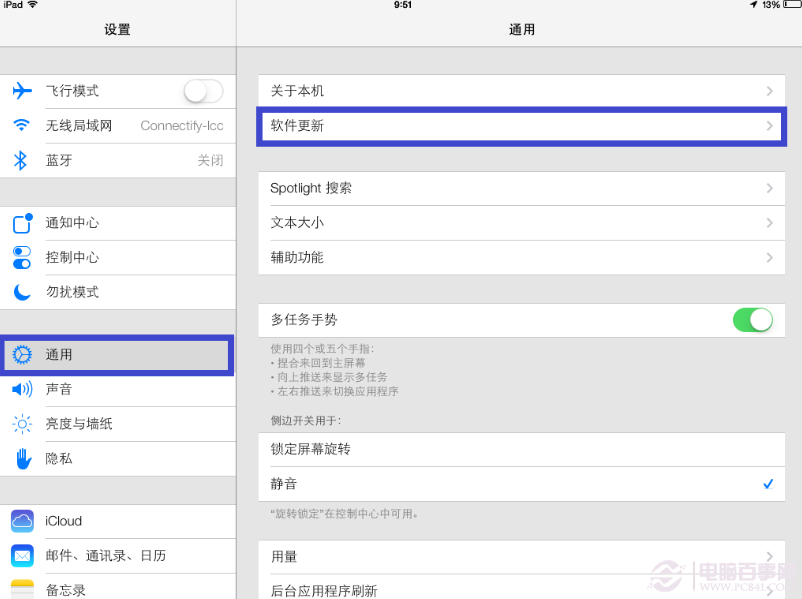
iPad iOS7 beta3无线升级教程 三、接下来点击“下载并安装”选项,如图所示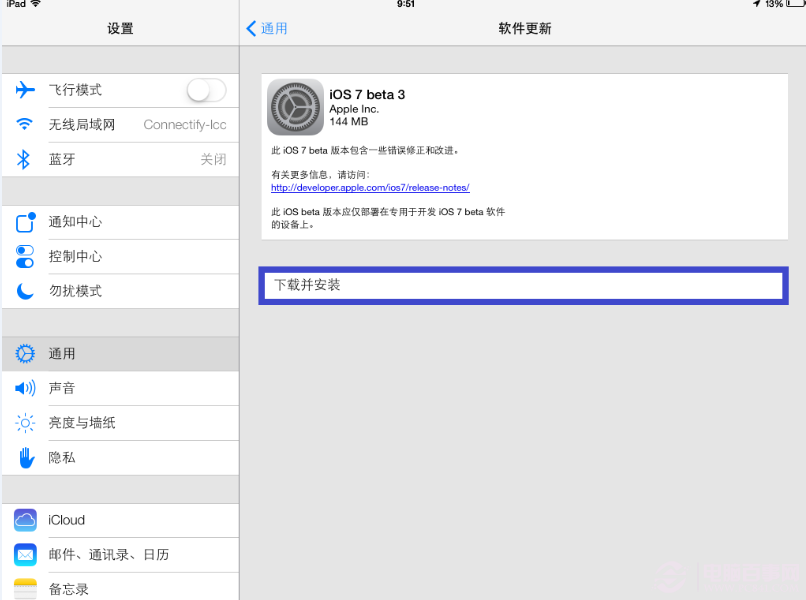
iPad iOS7 beta3无线升级教程 四、等待 iPad 连网下载 iOS 7 更新内容,如图所示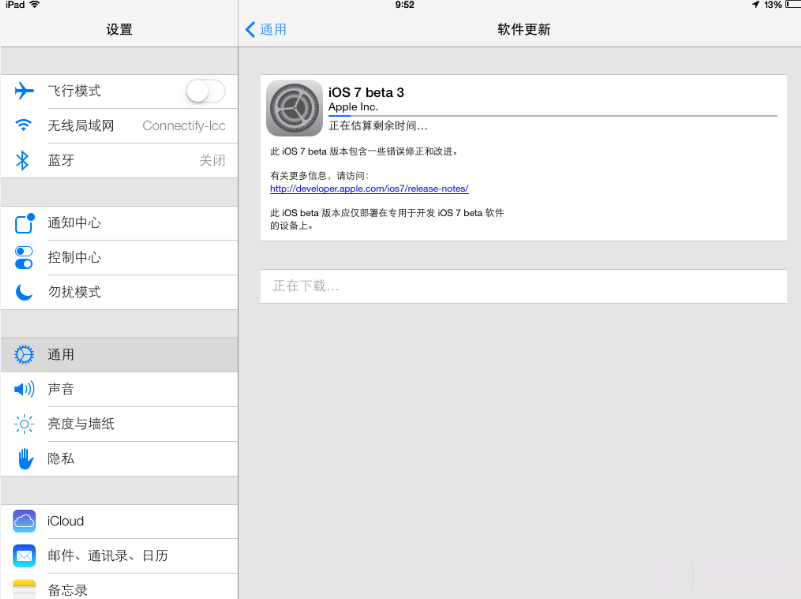
iPad iOS7 beta3无线升级教程 五、下载完成以后,请点击“现在安装”开始更新,如图所示 注:在更新系统时,电池电量不得低于50%。如果电量低于50%,请把 iPad 连接上电源。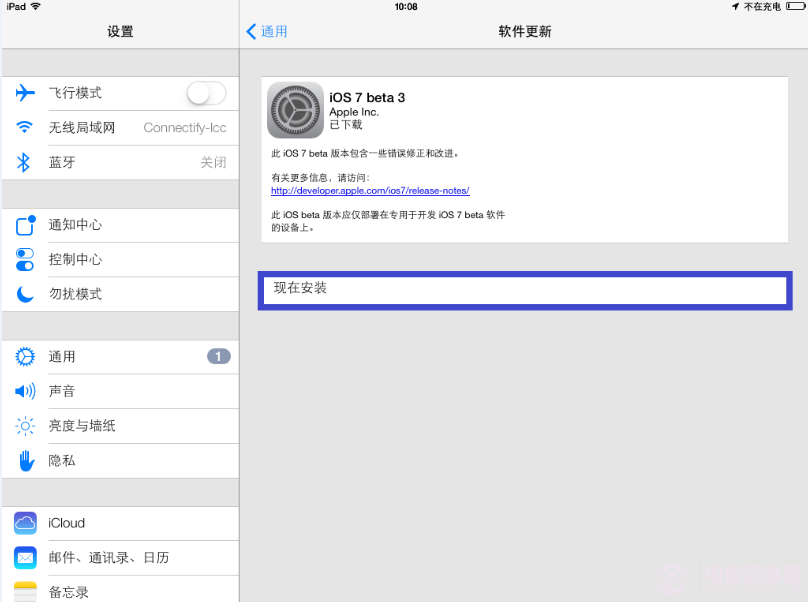
iPad iOS7 beta3无线升级教程 六、然后点击“同意”协议条款,如图所示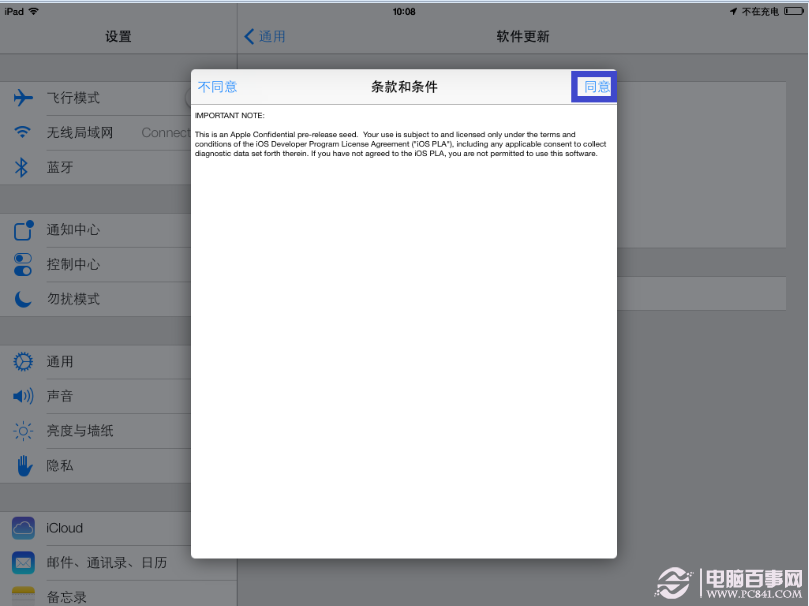
iPad iOS7 beta3无线升级教程 七、接着 iPad 连网开始验证,并会自动更新 iOS 7 beta3 固件系统。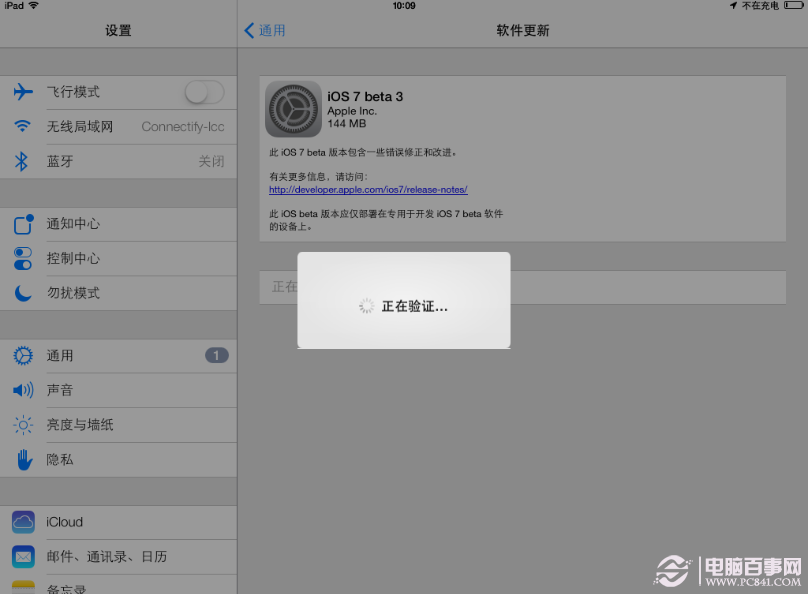
iPad iOS7 beta3无线升级教程 八、最后等待系统更新完成以后,就可以正常使用 iOS 7 beta3了。
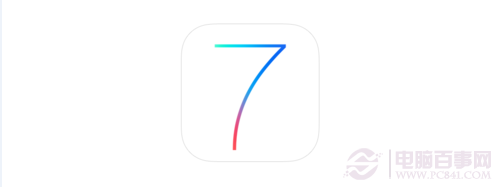
iPad iOS7 beta3无线升级教程 一、首先找到 iPad 主屏上的“设置”图标,点击进入,如图所示
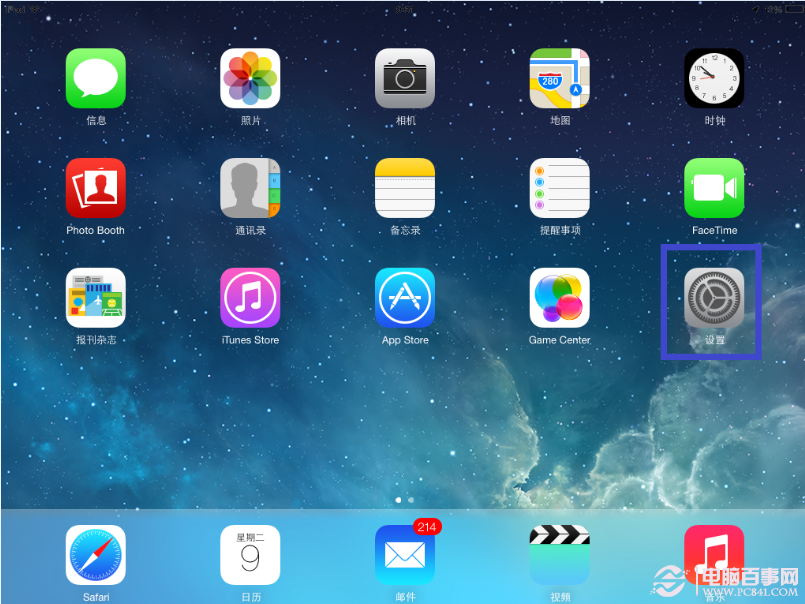
iPad iOS7 beta3无线升级教程 二、在设置列表中找到“通用”选项,然后再点击“软件更新”选项,如图所示
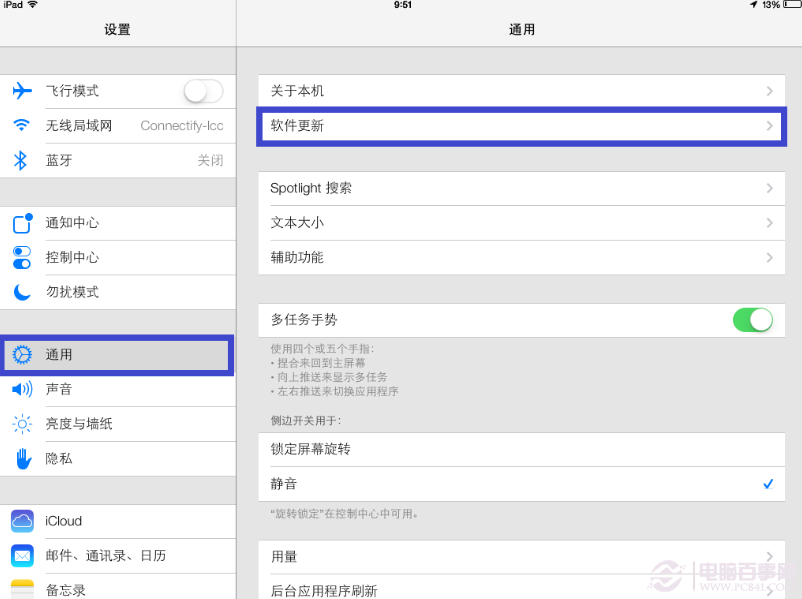
iPad iOS7 beta3无线升级教程 三、接下来点击“下载并安装”选项,如图所示
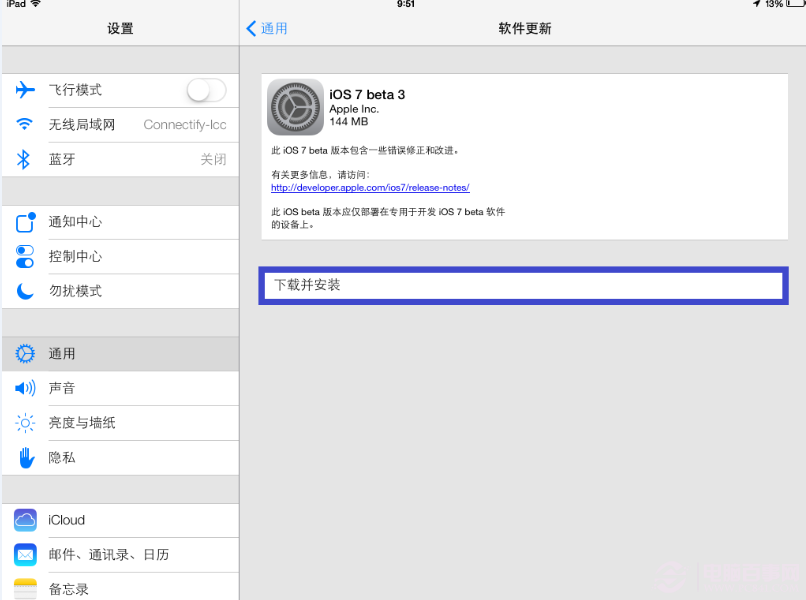
iPad iOS7 beta3无线升级教程 四、等待 iPad 连网下载 iOS 7 更新内容,如图所示
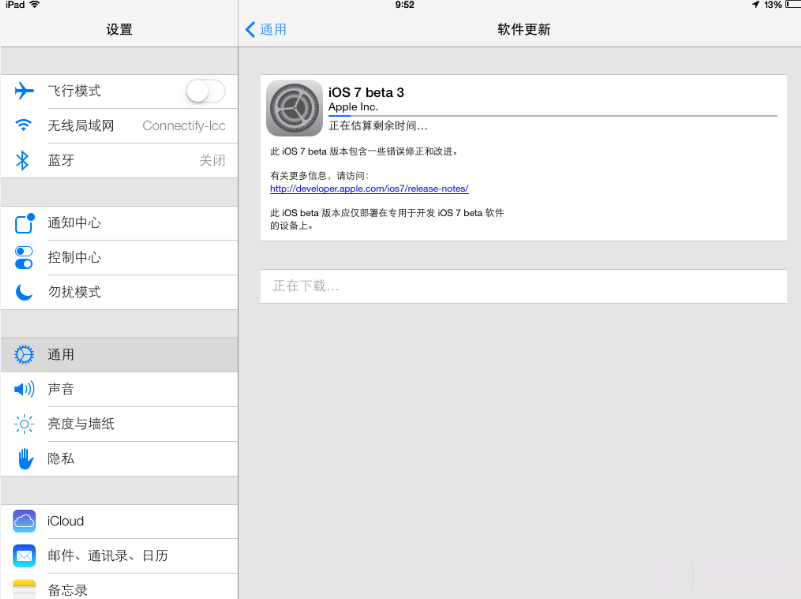
iPad iOS7 beta3无线升级教程 五、下载完成以后,请点击“现在安装”开始更新,如图所示 注:在更新系统时,电池电量不得低于50%。如果电量低于50%,请把 iPad 连接上电源。
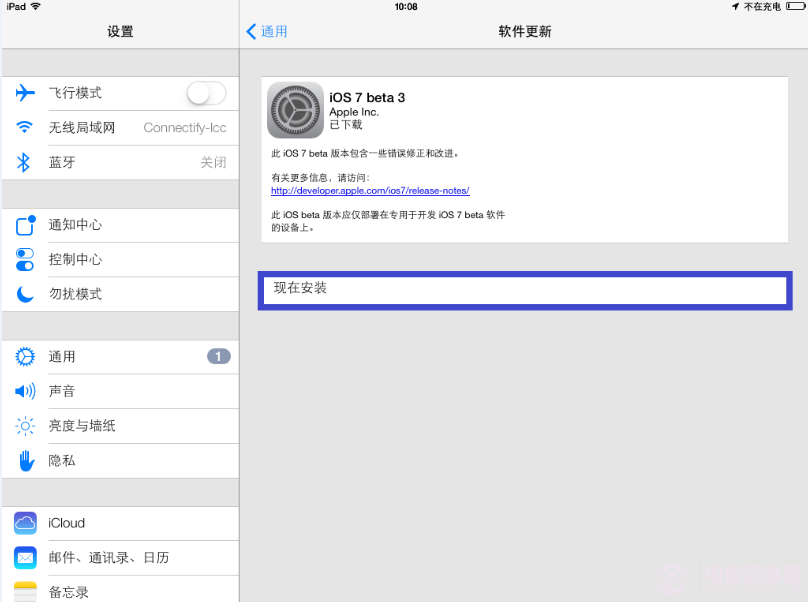
iPad iOS7 beta3无线升级教程 六、然后点击“同意”协议条款,如图所示
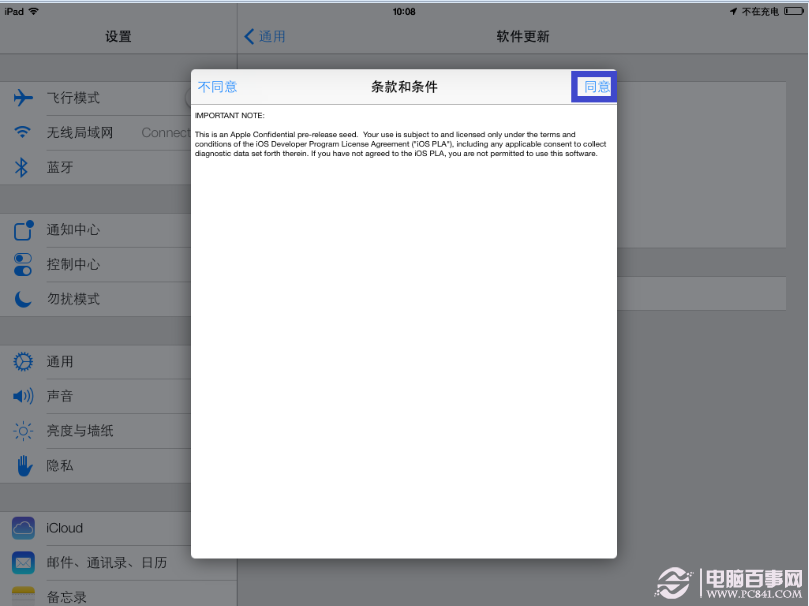
iPad iOS7 beta3无线升级教程 七、接着 iPad 连网开始验证,并会自动更新 iOS 7 beta3 固件系统。
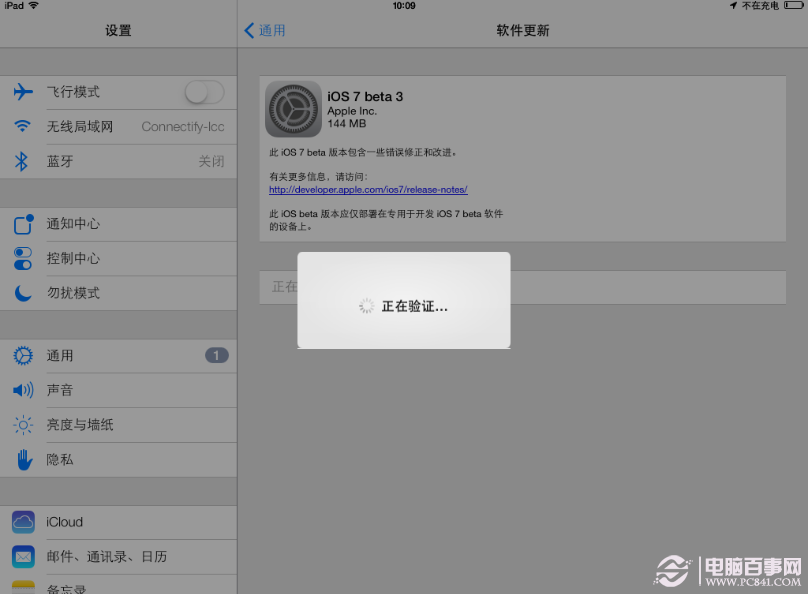
iPad iOS7 beta3无线升级教程 八、最后等待系统更新完成以后,就可以正常使用 iOS 7 beta3了。
系统重装相关下载
平板电脑相关推荐
重装系统软件排行榜
- 小白一键重装系统v10.0.00
- 【重装系统】魔法猪一键重装系统工具V4.5.0免费版
- 【电脑系统重装】小马一键重装系统V4.0.8装机版
- 【电脑重装系统】系统之家一键重装系统软件V5.3.5维护版
- 系统重装软件系统之家一键重装V1.3.0维护版
- 【重装系统软件下载】屌丝一键重装系统V9.9.0尊享版
- 【电脑重装系统】黑云一键重装系统软件V4.2免费版
- 【电脑重装系统】小马一键重装系统V7.5.3
- 黑云一键重装系统软件下载免费版5.9.6
- 【电脑重装系统】系统之家一键重装系统V6.0精简版
- 系统基地一键重装系统工具极速版V4.2
- 【一键重装系统】系统基地一键重装系统工具V4.0.8极速版
- 【重装系统】无忧一键重装系统工具V5.8最新版
- 深度一键重装系统软件V8.8.5简体中文版
- 雨林木风一键重装系统工具V7.6.8贡献版
重装系统热门教程
- 系统重装步骤
- 一键重装系统win7 64位系统 360一键重装系统详细图文解说教程
- 一键重装系统win8详细图文教程说明 最简单的一键重装系统软件
- 小马一键重装系统详细图文教程 小马一键重装系统安全无毒软件
- 一键重装系统纯净版 win7/64位详细图文教程说明
- 如何重装系统 重装xp系统详细图文教程
- 怎么重装系统 重装windows7系统图文详细说明
- 一键重装系统win7 如何快速重装windows7系统详细图文教程
- 一键重装系统win7 教你如何快速重装Win7系统
- 如何重装win7系统 重装win7系统不再是烦恼
- 重装系统win7旗舰版详细教程 重装系统就是这么简单
- 重装系统详细图文教程 重装Win7系统不在是烦恼
- 重装系统很简单 看重装win7系统教程(图解)
- 重装系统教程(图解) win7重装教详细图文
- 重装系统Win7教程说明和详细步骤(图文)